Cerrar sesión en Windows 10 con teclado: ¿Cómo hacerlo?
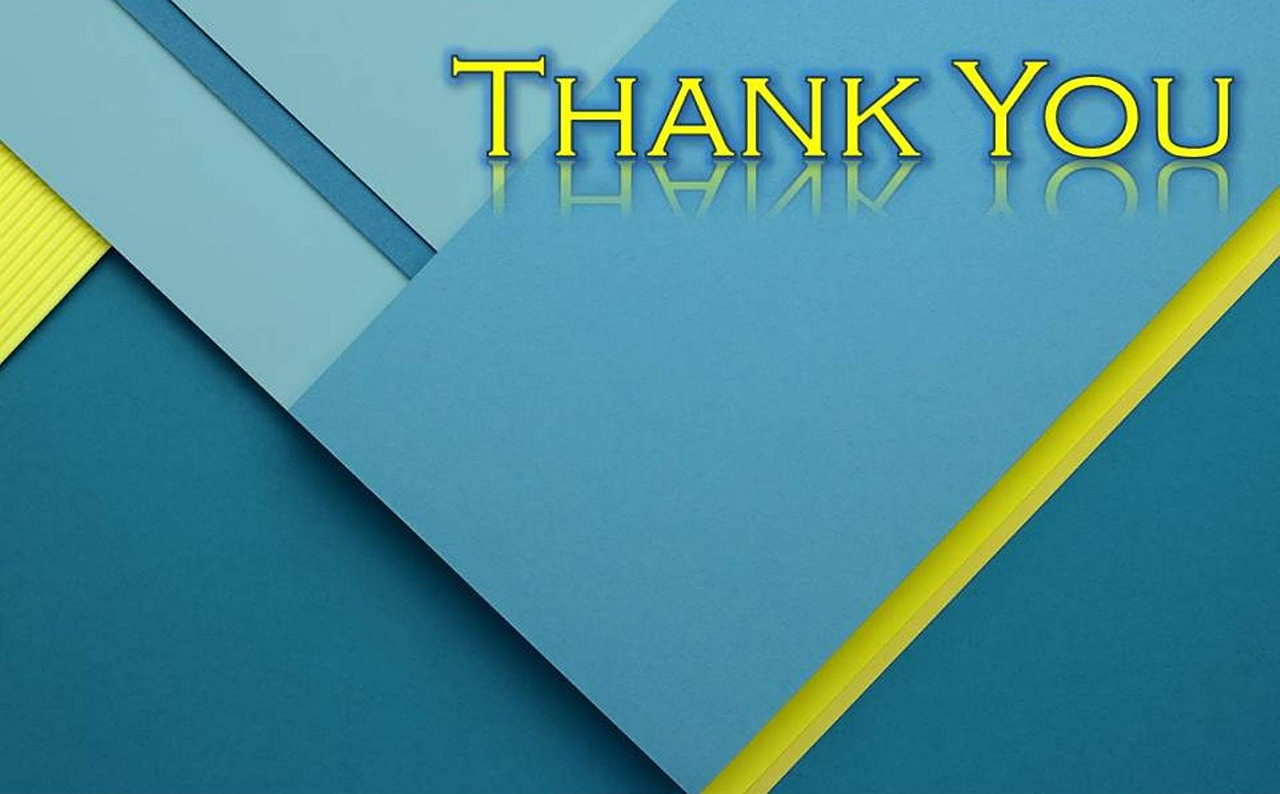
Cerrar sesión en Windows 10 con teclado: ¿Cómo hacerlo?
Cerrar sesión en Windows 10 es algo que se puede hacer de diferentes maneras, incluyendo el uso del teclado. Esto puede ser especialmente útil si tienes un teclado con acceso rápido a funciones específicas, o si simplemente prefieres utilizar las combinaciones de teclas en lugar de hacer clic en los botones.
Una forma de cerrar sesión en Windows 10 con el teclado es utilizando la combinación de teclas Ctrl + Alt + Supr. Cuando presionas estas teclas al mismo tiempo, se abrirá la pantalla de opciones de seguridad de Windows. Aquí encontrarás la opción "Cerrar sesión", que puedes seleccionar utilizando las flechas del teclado y presionando la tecla Enter.
Otra forma de cerrar sesión con el teclado es utilizando la combinación de teclas Windows + L. Esta combinación es muy útil si quieres bloquear tu sesión rápidamente, ya que al presionar estas teclas se bloqueará tu pantalla y se mostrará la ventana de inicio de sesión. Desde aquí, puedes seleccionar tu nombre de usuario y cerrar sesión.
Si tienes un teclado multimedia o un teclado con teclas de función adicionales, es posible que también tengas una tecla específica para cerrar sesión. Estas teclas varían dependiendo del fabricante, por lo que es importante consultar la documentación de tu teclado o buscar en Internet cómo utilizarla. Normalmente, estas teclas tienen un icono de cerrar sesión o apagar.
En resumen, cerrar sesión en Windows 10 con el teclado es una opción práctica y rápida. Puedes utilizar combinaciones de teclas como Ctrl + Alt + Supr o Windows + L, o buscar una tecla específica en tu teclado para realizar esta acción. ¡Prueba estas opciones y encuentra la que mejor se adapte a tus necesidades!
¿Cómo cerrar sesión con el teclado?
En muchas ocasiones, es posible que necesitemos cerrar sesión en una aplicación o plataforma utilizando únicamente el teclado. Esto puede resultar especialmente útil cuando no tenemos acceso a un mouse o cuando queremos ser más rápidos en nuestras acciones. Afortunadamente, existen formas de cerrar sesión utilizando únicamente combinaciones de teclas.
Una forma común de cerrar sesión en una computadora con teclado es utilizando la combinación Alt + F4. Esta combinación de teclas cierra la ventana activa en ese momento y, en el caso de una aplicación o plataforma que requiera inicio de sesión, nos llevará de vuelta a la pantalla principal o nos desconectará completamente.
Otra combinación de teclas útil para cerrar sesión es Ctrl + Shift + Esc. Esta combinación abre el administrador de tareas en la mayoría de los sistemas operativos, desde donde podemos seleccionar el programa o proceso que deseamos finalizar. Si seleccionamos la aplicación o plataforma en la cual estamos trabajando, podremos cerrarla y volver a la pantalla principal o a la ventana de inicio de sesión.
Si estamos utilizando una computadora con el sistema operativo Windows, podemos cerrar sesión rápidamente utilizando la combinación de teclas Win + L. Esta combinación bloquea la pantalla y nos lleva a la ventana de inicio de sesión, permitiéndonos cambiar de usuario o cerrar sesión por completo.
En caso de estar utilizando una Mac, podemos cerrar sesión rápidamente utilizando la combinación de teclas Control + Shift + Eject. Esta combinación de teclas nos llevará a la ventana de inicio de sesión, donde podremos seleccionar la opción de cerrar sesión y volver al inicio del sistema.
En resumen, cerrar sesión con el teclado puede ser una forma rápida y conveniente de desconectarnos de una aplicación o plataforma. Utilizando combinaciones de teclas como Alt + F4, Ctrl + Shift + Esc o Win + L en Windows, o Control + Shift + Eject en Mac, podemos cerrar sesión en cuestión de segundos y volver a la pantalla principal o a la ventana de inicio de sesión. ¡Esperamos que estos consejos te sean útiles la próxima vez que necesites cerrar sesión sin utilizar el mouse!
¿Cuál es el proceso adecuado para cerrar sesión y apagar el computador?
El proceso adecuado para cerrar sesión y apagar el computador es algo que todos los usuarios deberían conocer. Para evitar problemas y posibles pérdidas de datos, es importante seguir unos pasos específicos para realizar estas acciones de forma correcta.
En primer lugar, es necesario cerrar todas las aplicaciones y programas que estén en ejecución. Esto se puede hacer mediante el uso del menú de cada programa, utilizando la opción "Cerrar" o "Salir". Es importante asegurarse de que no quede ningún programa abierto antes de continuar con el proceso.
A continuación, se debe cerrar la sesión de usuario. En la mayoría de los sistemas operativos, se puede encontrar la opción de cerrar sesión en el menú de inicio o en la barra de tareas. Al seleccionar esta opción, se cerrarán todas las aplicaciones y se volverá a la pantalla de inicio de sesión.
Una vez cerrada la sesión, se puede proceder a apagar el computador. Para ello, se debe buscar la opción de apagado, generalmente ubicada en el menú de inicio o en la barra de tareas. Al seleccionar esta opción, se abrirá un cuadro de diálogo con diferentes opciones de apagado, como "Apagar", "Reiniciar" o "Suspender". En este caso, se debe seleccionar la opción de "Apagar" para apagar completamente el computador.
Es importante destacar que no se debe apagar directamente el computador sin haber cerrado sesión previamente. Esto podría dar lugar a pérdidas de datos y daños en el sistema operativo.
En resumen, el proceso adecuado para cerrar sesión y apagar el computador consiste en cerrar todas las aplicaciones en ejecución, cerrar la sesión de usuario y finalmente apagar el equipo a través de la opción correspondiente en el menú de inicio o en la barra de tareas.
¿Cómo cerrar todas las ventanas en Windows 10?
Windows 10 es un sistema operativo ampliamente utilizado en todo el mundo. Uno de los problemas más comunes que enfrentan los usuarios es cómo cerrar todas las ventanas abiertas en el sistema. Afortunadamente, hay varias formas sencillas de hacerlo en Windows 10.
Una opción es utilizar el atajo de teclado "Alt + F4". Esto cerrará la ventana activa actualmente. Si mantienes presionada la tecla "Alt" y presionas repetidamente la tecla "F4", se cerrarán todas las ventanas abiertas en ese momento.
Otra forma es hacer clic derecho en la barra de tareas y seleccionar "Cerrar todas las ventanas". Esto cerrará todas las ventanas abiertas en ese momento.
También puedes utilizar la combinación de teclas "Ctrl + Shift + Esc" para abrir el Administrador de tareas. Luego, en la pestaña "Aplicaciones", puedes hacer clic derecho en cualquier aplicación y seleccionar "Cerrar ventana". Esto cerrará la ventana seleccionada y todas las ventanas asociadas con la misma aplicación.
Además de eso, puedes usar el atajo de teclado "Windows + D" para minimizar todas las ventanas y mostrar el escritorio. Luego, puedes hacer clic derecho en la barra de tareas y seleccionar "Mostrar las ventanas abiertas" para ver todas las ventanas abiertas. A partir de ahí, puedes hacer clic derecho en cada ventana y seleccionar "Cerrar ventana" para cerrarlas una por una.
En conclusión, cerrar todas las ventanas en Windows 10 es un proceso bastante sencillo que se puede lograr de varias maneras. Ya sea utilizando atajos de teclado, haciendo clic derecho en la barra de tareas o utilizando el Administrador de tareas, hay opciones disponibles que te permitirán cerrar rápidamente todas las ventanas abiertas en tu sistema.